
Mục lục:
- Tác giả John Day [email protected].
- Public 2024-01-30 13:34.
- Sửa đổi lần cuối 2025-01-23 15:15.

Dự án này bắt đầu như một công cụ "Stone Soup" được thiết kế xung quanh tất cả các cảm biến bổ sung, công tắc và các bộ phận khác nằm trong thùng linh kiện của tôi. Công cụ dựa trên Thư viện MIDI_Controller.h và các khả năng TouchSense mà bo mạch Teensy 3.2 cung cấp. Đây là danh sách những gì tôi đã sử dụng: Teensy 3.2 - Liên kết
(5) Chiết áp quay 10k - Liên kết
(2) Chiết áp trượt 10k - Liên kết
(5) Nút nhấn LED - Liên kết
Chiết áp cảm ứng Softpot quay 10k - Liên kết
Chiết áp cảm ứng Softpot 10k 200mm - Liên kết
(2) Nút đẩy - Liên kết
(3) Piezo Drum Senors - Liên kết
(6) Laser 5v - Liên kết
(6) Cảm biến quang - Liên kết
Điện trở (10K)
Băng đồng
Công cụ hàn
Bước 1: Thiết kế
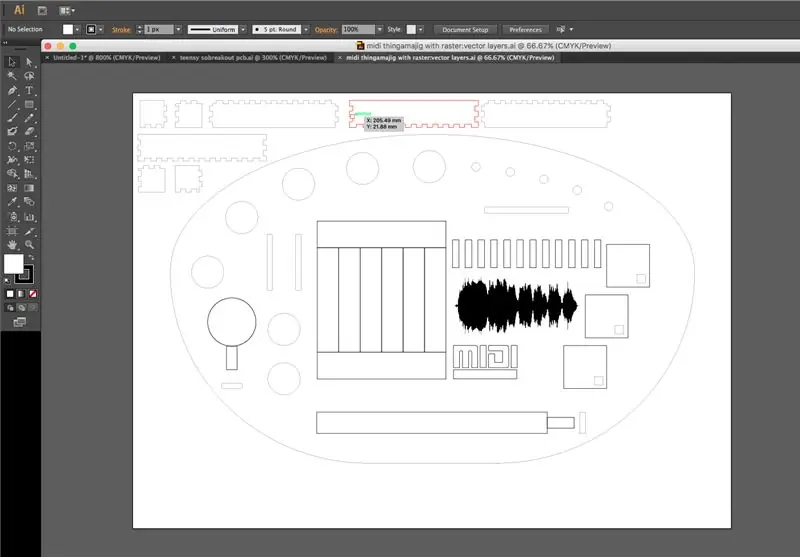
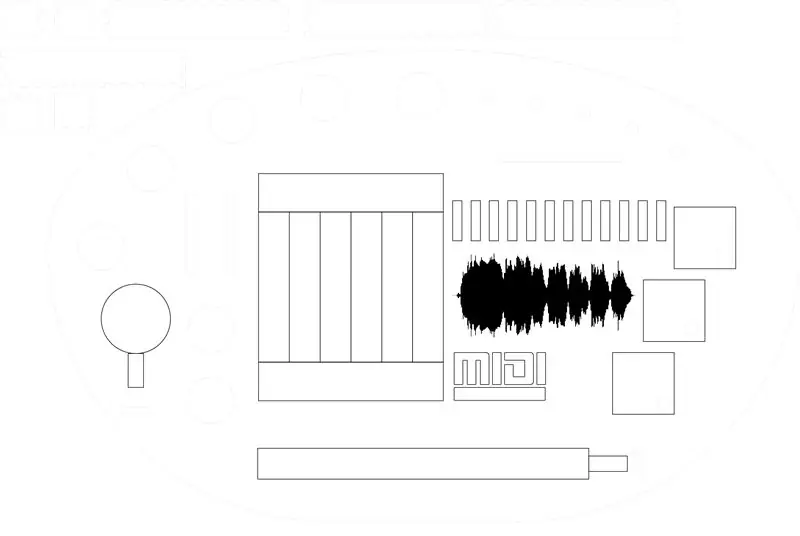
Bất kỳ phần mềm thiết kế nào cũng có thể được sử dụng nếu bạn cảm thấy thoải mái hơn với một ứng dụng khác. Tôi thích AI nên tôi sử dụng nó. Tôi đã bao gồm tệp PDF vào thiết kế của mình nhưng nếu bạn có các phần khác nhau trong thùng của mình thì hãy sử dụng kích thước cho những phần đó! Hãy nghệ thuật với nó. Tôi đã bao gồm một chút sóng âm trong phần giới thiệu về một trong những bản nhạc yêu thích của tôi! Hãy thiết lập nó cho Máy in Laser cục bộ của bạn: Tôi sử dụng 1px cho raster và 0,1px cho vector.
Bước 2: Cắt Laser

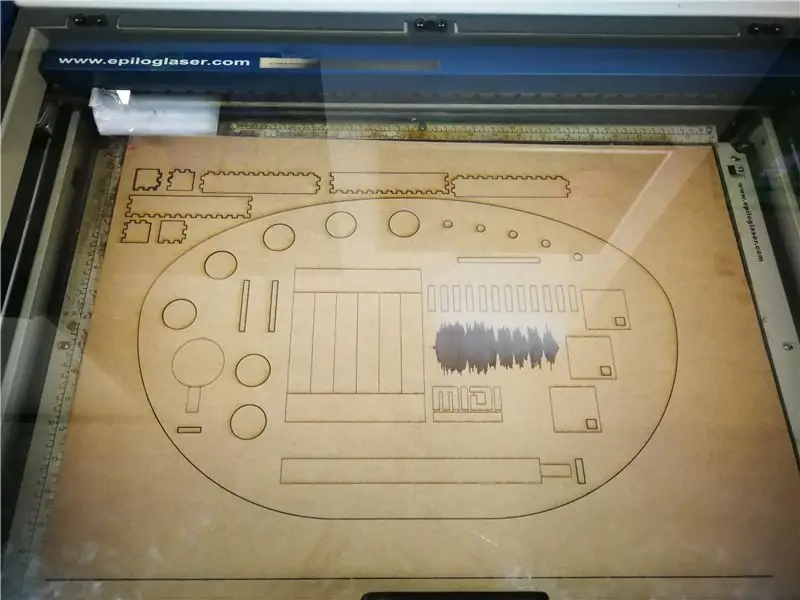
Tôi đã sử dụng một số ván MDF 3mm cho việc này vì tôi yêu thích độ trung thực mà việc cắt và khắc trên MDF mang lại. Toàn bộ tác phẩm có kích thước 18 "x24" vừa vặn trong Epilog Helix trong không gian tạo của tôi. Lưu ý: Phần dưới cùng có cùng kích thước với phần trên nhưng không có bất kỳ vết cắt nào.
Bước 3: Đấu dây (Phần A)
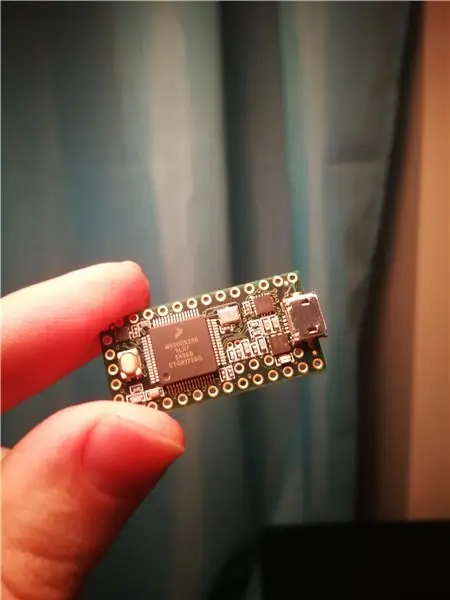



Tôi hy vọng bạn thấy việc hàn và nối dây thư giãn vì có một chút công việc cho dự án này. Tôi đã chia các nhiệm vụ thành ba phần riêng biệt vì tôi khuyên bạn nên hàn các chốt bạn cần ở mặt sau của Teensy trước khi nó quá đông để điều động. Fritzing không có Teensy 3.2 hoặc mặt trái của các bảng Teensy, vì vậy tôi xin lỗi vì thiếu tài liệu cho điều đó. Nếu bạn cần mồi về cách nối nút và chiết áp, bạn có thể muốn xem một số hướng dẫn trên trang web Arduino. Các chân TouchSense được gắn nhãn trong tài liệu do PJRC cung cấp và mã cho bạn biết chân nào để kết nối chúng với. Tôi yêu thích các chân TouchSense: chỉ cần chạy một dây duy nhất từ băng đồng đến các chân trên Teensy. Tôi cũng kết nối các nút LED vào lúc này với đầu ra Vin (5v) và GND.
Dự án này đã hoạt động tốt với rất nhiều thử nghiệm trong quá trình thực hiện, vì vậy hãy nhớ kiểm tra và khắc phục sự cố thường xuyên!
Bước 4: Đấu dây (Phần B)



Trong bước này, tôi đấu dây chiết áp vào chân analog và nút nhấn vào chân kỹ thuật số.
* kiểm tra tệp.ino để biết ánh xạ mã pin *
Các chậu nhận được 5v từ chân Vin, và kết nối tất cả các đầu cuối nối đất với nhau (hy vọng) theo cách duyên dáng hơn tôi đã làm. Bạn có thể muốn sử dụng Màn hình Midi để kiểm tra và xem liệu bạn đã đấu dây các bình đúng cách hay chưa khi tôi đấu dây ngược và chúng đọc high-low thay vì low-high. Với bất kỳ may mắn nào, bạn sẽ có chiết áp xoắn và trượt sẵn sàng để điều chỉnh bất kỳ thứ gì bạn ánh xạ chúng tới! Các nút rất đơn giản! Một đầu dây nối với chân đầu vào và mặt đất được kết nối với mớ dây nối đất (nếu bạn đấu dây như tôi đã làm) tập hợp thành một tổ. * lưu ý * Chiết áp cảm ứng cần một điện trở kéo xuống 10k! Để biết thêm thông tin về điều này, hãy xem sơ đồ ở đây!
Bước 5: Đấu dây (Phần C)

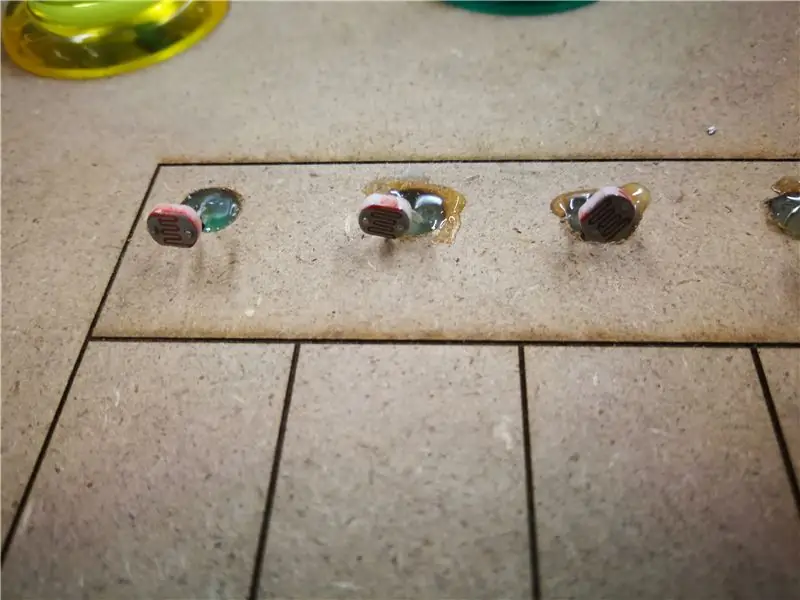


Thời gian Laser! * Mẹo * Kiểm tra mạch Laser & điện trở quang trước khi lắp đặt chúng. Tôi đã có cơ hội thực hiện một dự án Laserharp.
Tôi đã chán ngấy với việc không có bất kỳ phòng hàn nào và sử dụng một tấm đục lỗ để đấu dây trước mạch điện trở và sau đó gắn nó vào vị trí. Khi chúng đã được nối dây, hãy sử dụng một ít keo nóng để cố định chúng vào lỗ bạn đã khoan. Không có vấn đề gì quá nhiều nếu chúng được đặt hoàn hảo bởi vì chúng tôi sẽ ẩn chúng bằng hộp 3-D in sau này. Để dây đủ nhô ra ngoài để bạn có thể uốn cong chúng khi có tia laser tập trung. Laser: Nối dây laser vào dây Vin (5v) mà bạn đã sử dụng cho các nút LED và chiết áp.
* lưu ý * Hãy cẩn thận để không làm thiếu tia laser, các điốt rất dễ vỡ (Loại laser rẻ tiền, ai biết được!). Đừng để 5v và GND giao nhau.
Sắp xong rồi! Bật các tia laser ra phía trên và trong khi nguồn điện đang bật, keo nóng chúng vào vị trí trong khi hướng chúng theo hướng của điện trở quang tương ứng của chúng. Khi tất cả chúng đang gửi dữ liệu MIDI, keo dán lên các nửa hộp (tôi cắt bớt một chút), hãy cố định chúng qua các tia la-de và điện trở (Điều này được thực hiện để giữ cho nó trông sạch sẽ và vì các quang trở thích cách ly với mọi ánh sáng xung quanh!).
Bước 6: Cảm biến trống


Tôi đã có một số kinh nghiệm làm việc với các cảm biến trống này trong hai dự án riêng biệt tại đây và tại đây. Đối với dự án này, tôi thấy rằng tôi cần một điện trở có giá trị thấp hơn để nó phản hồi với tiếng gõ ngón tay của tôi thay vì một cái vồ. Cuối cùng tôi đã sử dụng tốt một số điện trở 470K Ohm thay vì điện trở 1M Ohm đã được sử dụng trước đây. Kiểm tra nó để xem những gì phù hợp với bạn trước khi bạn hàn tất cả. Các cảm biến này không kết nối với GND. Sử dụng Redwire cho Vin (5v) và dây Black kết nối với chân đầu vào kỹ thuật số tương ứng trên Teensy.
Bước 7: Mã
Mỗi mô-đun trên bảng được đặt thành một kênh MIDI khác nhau nên trong DAW của bạn, bạn có thể gán các tia laser cho một thiết bị và các nút LED cho một thiết bị khác! Tôi khuyến khích bạn tìm hiểu nó để làm cho nó phù hợp với nhu cầu của bạn. Khi bạn chỉ định các nút, hãy sử dụng định dạng được liệt kê trong mã và bạn sẽ sẵn sàng.
Bước 8: Hoàn thiện các lần chạm



Thêm cho bạn liên lạc của riêng bạn! Tôi lấy cảm hứng từ bảng màu của các họa sĩ cho thiết kế vật lý, vì vậy tôi đã đi sâu hơn và sử dụng Jackson Pollock bên trong của mình để đặt một số màu lên tấm MDF. Tận hưởng thời gian trôi đi!
Bước 9: Kẹt

Tôi sử dụng Ableton cho nội dung MIDI của mình, bất kỳ DAW nào cũng sẽ hoạt động ở một số khả năng. Chơi nó một mình, hoặc với bạn bè! Cảm ơn vì đã đọc qua!
Đề xuất:
Công tắc ánh sáng điều khiển bằng nháy mắt bằng kính đeo đầu tẩy của Shota Aizawa (Học viện anh hùng của tôi): 8 bước (có hình ảnh)

Công tắc ánh sáng được điều khiển bằng mắt-nháy bằng Kính bảo hộ đầu tẩy của Shota Aizawa (Học viện anh hùng của tôi): Nếu bạn đọc truyện tranh về học viện anh hùng của tôi hoặc xem anime về học viện anh hùng của tôi, bạn phải biết một người vẽ bùa tên là shota aizawa. Shota Aizawa còn được gọi là Thủ lĩnh tẩy, là một Anh hùng chuyên nghiệp và là giáo viên chủ nhiệm của Lớp 1-A của U.A. Shota's Quirk cho anh ta
Biến hình ảnh 2D thành mô hình 3D: 7 bước (có hình ảnh)

Biến hình ảnh 2D thành mô hình 3D: Bạn đã bao giờ muốn chụp một hình ảnh 2D và biến nó thành mô hình 3D? Tài liệu hướng dẫn này sẽ chỉ cho bạn cách thực hiện với một tập lệnh miễn phí và Fusion 360. Bạn sẽ cần gìFusion 360 (Mac / Windows) Bạn sẽ làm gì Tải xuống và cài đặt Fusion 360. Nhấp vào đây để đăng ký miễn phí
Xem sóng âm thanh bằng ánh sáng màu (LED RGB): 10 bước (có hình ảnh)

Xem sóng âm thanh sử dụng ánh sáng màu (LED RGB): Tại đây bạn có thể xem sóng âm thanh và quan sát các dạng giao thoa do hai hoặc nhiều đầu dò tạo ra vì khoảng cách giữa chúng là khác nhau. (Ngoài cùng bên trái, kiểu giao thoa với hai micrô với tốc độ 40.000 chu kỳ mỗi giây; trên cùng bên phải, micrô đơn
Diều hâu: Robot điều khiển bằng cử chỉ bằng tay sử dụng giao diện dựa trên xử lý hình ảnh: 13 bước (có hình ảnh)

Gesture Hawk: Robot điều khiển bằng cử chỉ bằng tay sử dụng giao diện dựa trên xử lý hình ảnh: Gesture Hawk đã được giới thiệu trong TechEvince 4.0 như một giao diện người-máy xử lý hình ảnh đơn giản. Tiện ích của nó nằm ở chỗ không cần thiết bị cảm biến hoặc thiết bị đeo bổ sung nào ngoại trừ một chiếc găng tay để điều khiển chiếc xe robot chạy trên
Chuyển một hình ảnh thành một tác phẩm điêu khắc thanh Dowel: 7 bước (với hình ảnh)

Chuyển đổi hình ảnh thành tác phẩm điêu khắc thanh chốt: Trong dự án này, tôi đã chuyển đổi hình ảnh của một khinh khí cầu thành một tác phẩm điêu khắc thanh chốt. Cấu trúc cuối cùng là sự chuyển đổi thông tin kỹ thuật số được lưu trữ trong một bức ảnh thành một vật thể 3D. Tôi đã xây dựng tác phẩm điêu khắc để giúp hình dung cách tưởng tượng
